|
Neuigkeiten, Tipps und Tricks
Anmerkung: Zur Wahrung einzelner Rechte sind die folgenden
Ausführungen Informationen über und Zitate aus seriösen Quellen.
Genauere Ausführungen dazu können Sie der entsprechenden Quelle entnehmen.
Für weitere Infos, Ihre Anfrage oder Nachricht bitte mailto:
office@blaschka.at
aus unserem Archiv 02/2010
|
27.2.2010: Hörbücher gratis und legal aus dem Netz saugen |
|---|
 |
Hörbücher versüßen die Freizeit zu Hause und im Urlaub oder verkürzen den Weg zur Arbeit. Wer sich Geld sparen will, muss sich nur im Internet umschauen und findet viele kostenlose Angebote für Hörbücher.
Mit dem Siegeszug von iPod und Co. werden Hörbücher auch immer beliebter. Man kann sich damit entspannt zurück lehnen und sich ein Buch vorlesen lassen. Das funktioniert dank MP3-Geräten fast überall. Egal, ob Roman oder Kinderbuch – das MP3-Format hat Kassetten und CDs abgelöst. In der Praxis sind MP3-Player einfach flexibler. Der Anwender kann auf einem Gerät gleich mehrere Bücher speichern, ohne einen Berg CDs oder Kassetten mitzunehmen. Hörbuch-Junkies müssen deswegen tief in die Tasche greifen, wenn man neues Futter für den MP3-Player haben will.
Es gibt aber auch kostenlose Hörbücher im Internet zum Download. Vollkommen und legal. Nach Einsatz einer Suchmaschine bekommt man sehr viele Hörbücher, ohne einen Cent über die digitale Ladentheke zu schieben.
Oft sind klassische Autoren im Internet als Hörbuch vollkommen gratis zu finden. Webseiten wie vorleser.net oder freihoeren.de sind bekannte Anlaufstellen für kostenlose Hörbücher. Auf beiden Webseiten werden vor allem Freunde klassischer Werke viele Hörbücher zum kostenlosen Herunterladen finden. Bei vorleser.net findet der Besucher Namen wie Goethe, Dostojewski oder Twain. Gruselfans bekommen mit "Mary Shellys Frankenstein" einen Klassiker komplett und gratis. Für Krimifans gibt es eine Sektion und Kinder finden in der Abteilung mit Märchen u.a. Werke der Gebrüder Grimm oder Hans Christian Andersen.
Ein ähnliches Angebot hat hoerbuch.cc – hier findet der Besucher auch eine Einteilung nach Krimi, Klassik, Kinderbücher usw. Jede Sektion lässt sich zusätzlich nach Titel oder Autor sortieren. Für das Herunterladen der Hörbücher muss man sich aber erst registrieren. Die Anmeldung bei hoerbuch.cc ist kostenlos. Einen Nachteil gibt es aber beim Angebot noch: Der Besucher darf immer nur einen Titel pro Tag von der Webseite laden. Wer seinen MP3-Player für eine längere Reise füllen will, muss mit dem Laden bei hoerbuch.cc schon zeitig beginnen. Weitere Klassiker kann man sich im Audioarchiv von literatur-podacst.de anhören oder für den MP3-Player herunterladen.
.....
|
|
|
26.2.2010: Schnell und einfach zum 10-Finger-System |
|---|
 |
Obwohl ein Leben ohne Computer nahezu undenkbar ist, kreisen viele Anwender mit zwei Fingern über der Tastatur, die dann wie ein Adler aus der Höhe hinabstoßen, sobald der gewünschte Buchstabe gefunden wurde. Klar, dass es sich mit dem 10-Finger-System wesentlich schneller und effektiver schreiben und somit auch arbeiten lässt – doch der scheinbar hohe Lernaufwand schreckt viele Nutzer ab.
Doch es ist meist viel weniger Mühe notwendig, als man gemeinhin denkt, um die Finger flink über die Tastatur fliegen zu lassen: Lediglich ein wenig Disziplin und der richtige Schreibtrainer sind nötig, damit auch die restlichen acht Finger zu Ihrem Team an der Tastatur gehören. Einen kostenlosen Schreibtrainer für das 10-Finger-System erhalten Sie beispielsweise von Tipp10.de: Anhand von 20 einzelnen Lektionen erfahren Sie, wie Sie Ihre Finger korrekt auf der Tastatur positionieren und welcher Finger für welche Buchstaben zuständig ist.
Durch die ausgeklügelte Programmierung erkennt Tipp 10, welche Schriftzeichen Sie häufig falsch schreiben und steuert mit einem effektiven Kniff gegen: Diese Schriftzeichen werden einfach häufiger diktiert, bis sie richtig sitzen.
Nach jeder einzelnen Lektion können Sie in einer ausführlichen Statistik Ihre Stärken und Schwächen überprüfen – alles Weitere ist dann eine Frage der Übung: Natürlich wird Ihre Tippgeschwindigkeit zu Beginn kaum das bislang gewohnte Adlerauge-Suchsystem überbieten. Doch schon nach wenigen Tagen sind Sie deutlich schneller und bald ist die Zeitersparnis so enorm, dass Sie effektiv einfach schneller arbeiten.
Download von Tipp 10
......
|
|
|
26.2.2010: Flotter uploaden: Die besten FTP-Tools für Windows |
|---|
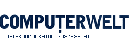 |
FTP-Tools erlauben den komfortablen Up- und Download von FTP-Servern. Wir stellen Ihnen nicht nur die besten FTP-Clients vor, sondern präsentieren Ihnen auch die besten Tools, mit denen Sie Ihren Rechner in einen FTP-Server verwandeln können.
Wer einen Blog oder eine Website betreibt, der muss häufig Daten vom lokalen PC auf einen FTP-Server verschieben.Ein FTP-Server lässt sich auf Wunsch auch im Explorer einbinden, dadurch erreichen Sie, dass sich ein FTP-Laufwerk im Windows Explorer genauso verhält wie ein ganz normaler Ordner. Wer mehr Komfort wünscht, der greift zu FTP-Tools. Wir stellen die besten FTP-Tools vor.
FileZilla Client
Das kostenlose FTP-Programm FileZilla ist sehr leistungsfähig und stellt den Dateitransfer in einer übersichtlichen Baumstruktur dar, so dass Sie immer alle Aktionen im Auge behalten können.
FileZilla Portable
FileZilla ist ein leistungsfähiger, einfach zu bedienender FTP-Client. Praktisch: Das Tool muss nicht installiert werden, sondern startet auf Wunsch auch direkt vom USB-Stick.
FileZilla Server
Der vollwertige FTP-Server ist in einer aktualisierten Version zu haben und lässt sich gut konfigurieren. Filezilla Server kennt für Benutzer und Gruppen alle wesentlichen Zugriffsrechte. Das Programm kommt aus demselben Projekt wie das Tool Filezilla, das ein leicht bedienbarer FTP-Client mit allen wichtigen Funktionen ist.
FireFTP
Die Erweiterung von Mime Cuvalo ergänzt die Fähigkeiten des Firefox um einen FTP-Clienten. Mit dem Plugin zeigt der Firefox die Ordnerstrukturen von FTP-Seiten an und lädt die gewünschten Daten per FTP herunter. Die FTP-Erweiterung können Sie für den vollständigen Zugriff auf FTP-Server in einem Tab oder einem neuen Fenster aufrufen.
FTP Commander Pro
Der FTP Commander ist ein einfach zu bedienender FTP-Client. Auch bei Unterbrechungen des Dateitransfers läßt sich das Programm nicht beeindrucken und nimmt den Up- und Download ohne Probleme an der Stelle wieder auf, wo er unterbrochen wurde. Auf Wunsch vergleicht und synchronisiert das Programm lokale und entfernte Verzeichnisse.
Leechget
LeechGet ist nicht nur Download-Manager, sondern bietet auch einen kompletten FTP-Client als Zugabe.
Novell Client
Mit dem Novell Client können Sie Verzeichnisse von einem FTP- oder WEBDAV-Server unter Windows über einen Laufwerksbuchstaben ansprechen. Damit kommen die meisten Programme besser zurecht als mit einer Verknüpfung in der Netzwerkumgebung. Das Freeware Programm Novell Client lässt sich zwar auch unter Windows 98 installieren, hier fehlt jedoch die SSL Funktion. Um die kostenlose Version herunterzuladen, müssen Sie sich auf der Herstellerseite registrieren.
Serv-U FTP Server
Serv-U FTP Server macht den Heim-Rechner zu einem FTP-Server. Möglich sind die Einrichtung von passwortgeschützten Verzeichnissen, Kontrolle der IP-Adresse, Bandbreitenlimitierung, Einstellung des Up- und Download-Verhältnisses sowie die Unterstützung der Wiederaufnahme abgebrochener Downloads.
SmartFTP
Der FTP-Client SmartFTP ist einfach zu bedienen und bietet mittlerweile auch XML Im- und Export für Favoriten.
WinSCP Portable
WinSCP unterstützt den Zugriff und die Datenübertragung auf entfernte Rechner mit dem verschlüsselten SSH-Protokoll. Mit Hilfe der Zwei-Fenster-Ansicht, zeigt das Programm das Dateisystem des lokalen Rechners und das des entfernten Rechners übersichtlich an.
...
|
|
|
25.2.2010: DOWNLOAD Browser: Opera 10.10 |
|---|
 |
Eine Alternative zum Internet Explorer ist der kostenlose Browser Opera von Opera Software.
Auch Speed Dial, seitenspezifische Einstellungen, verbesserte Rich-Text Bearbeitung, Widgets, einen Betrugsversuch-Schutz und auch die Möglichkeit zum Blockieren von Inhalten muss man bei dem Gratis Browser Opera nicht missen. Weiterhin ist auch ein PopUp-Blocker, Tabbed Browsing, RSS-Support, ein Passwortmanager, ein Spurenvernichter, die Verwaltung von Cookies, ein Download-Manager und das Opera Mail Programm in dem Freeware Browser Opera enthalten.
Der Gratis Internet Browsers Opera bietet sogar einen kostenlosen BitTorrent Client. Damit Sie nicht den Überblick über Ihre geöffneten Tabs verlieren, bietet Opera Ihnen nun Miniaturbilder Ihrer Tabs, die erscheinen, wenn Sie mit der Maus über ein bestimmtes Tab fahren. Praktisch ist auch die Papierkorb-Funktion. Denn falls Sie versehentlich ein Tab geschlossen haben, können Sie es mit Opera einfach wieder aus dem Papierkorb herstellen.
Zum Download.....
|
|
|
25.2.2010: MS-Word: So konvertieren Sie Word-2007-Dokumente schnell in das alte DOC-Format |
|---|
 |
Wenn Sie den Umstieg von einer älteren Word-Version auf Word 2007 vornehmen, dann wird Ihnen als erstes auffallen, dass Word 2007 Dokumente im DOCX-Format und nicht im DOC-Format speichert. Das Problem, wenn Sie diese Dokumente an Nutzer älterer Word-Versionen weitergeben, können sie die DOCX-Dokumente nicht öffnen.
Wenn Sie mit der neuen Word-Version arbeiten und Ihre Texte weitergeben möchten, dann gehen Sie auf Nummer sicher. Speichern Sie Ihre Dokumente besser im gewohnten DOC-Format. Dazu wählen Sie in Word 2007 einfach im SPEICHERN UNTER-Menü den Eintrag WORD 97-2300-DOKUMENT aus.
Wenn Sie trotzdem einmal ein DOCX-Dokument in einer älteren Version nicht öffnen können, dann nutzen Sie den kostenlosen Konverter aus dem Microsoft Office Compatibility Pack. Anschließend steht in der Dateiauswahl von Word 2000/2002/2003 auch das DOCX-Format zur Verfügung.
......
|
|
|
25.2.2010: MS-Word: (Hochzeits)bilder schnell mit einem ovalen Bilderrahmen versehen |
|---|
 |
Word als Bildbearbeitungsprogramm nutzen? Doch, das geht! Jedenfalls für viele einfache Aufgaben. Es muss zum Beispiel nicht immer die rechteckige Form für Bilder verwendet werden. Ihre Bilder können praktisch jeden Rahmen bekommen, die die AutoFormen von Word bieten. Wie Sie dazu vorgehen, erfahren Sie jetzt.
Möchten Sie beispielsweise mit Word ein Dankesschreiben zu einer Hochzeit gestalten und dort ein Bild des Brautpaares präsentieren, würde das in ovaler Form weitaus ansprechender aussehen. Sie könnten nun ein separates Bildbearbeitungsprogramm heranziehen, das Originalbild mit einem ovalen Rahmen versehen und das Ergebnis in Ihr Dokument einfügen.
Diesen Aufwand können Sie sich sparen, denn Word bietet alle notwendigen Funktionen. Sie haben die Möglichkeit, AutoFormen mit einem Bild zu füllen und so nicht nur ovale, sondern alle erdenklichen Bildformate in Dokumenten zu verwenden. Dazu gehen Sie wie folgt vor:
In Word 2003, 2002/XP und 2000 gehen Sie so vor:
- Blenden Sie die Zeichnen-Symbolleiste über das Menü ANSICHT-SYMBOLLEISTEN-ZEICHNEN ein.
- Klicken Sie in der Symbolleiste ZEICHNEN auf die Schaltfläche AUTOFORMEN und wählen Sie im Untermenü STANDARDFORMEN die AutoForm ELLIPSE.
- Klicken Sie im Dokument an die Stelle, an der das Bild erscheinen soll und ziehen Sie die AutoForm mit gedrückter Maustaste in der gewünschten Größe und Form auf. Lassen Sie die Maustaste dann los.
- Klicken Sie bei markierter AutoForm in der Symbolleiste ZEICHNEN auf den Dropdown-Pfeil des Symbols FÜLLFARBE und wählen Sie FÜLLEFFEKTE.
- Wechseln Sie auf die Registerkarte GRAFIK, klicken Sie hier auf die Schaltfläche GRAFIK AUSWÄHLEN.
- Suchen Sie das gewünschte Bild über den Dateiauswahl-Dialog. In der Vorschau wird die Grafik nun noch rechteckig angezeigt. Das ändert sich, sobald Sie mit OK bestätigen.
In Word 2007 gehen Sie so vor:
- Wechseln Sie auf die Registerkarte EINFÜGEN.
- Klicken Sie in der Gruppe ILLUSTRATIONEN auf die Schaltfläche FORMEN. Anschließend wählen Sie die Form ELLIPSE.
- Klicken Sie im Dokument an die Stelle, an der das Bild erscheinen soll und ziehen Sie die AutoForm mit gedrückter Maustaste in der gewünschten Größe und Form auf. Lassen Sie die Maustaste dann los.
- Klicken Sie auf der Registerkarte FORMAT in der Gruppe FORMENARTEN auf den Dropdown-Pfeil der Schaltfläche FÜLLEFFEKT.
- Wählen Sie den Eintrag BILD.
- Markieren Sie das gewünschte Bild im Bildauswahl-Dialog und klicken auf EINFÜGEN.
- Das Bild wird nun der AutoForm als Fülleffekt zugewiesen, wobei Word automatisch die überflüssigen Bildteile um die Form herum ausblendet.
Probieren Sie einfach einmal mehrere Formen aus.
......
|
|
|
24.2.2010: Fragen zu Verhütung und Masturbation: Sexual-Enzyklopädie geht online |
|---|
 |
"Nicht nur, dass Sex sells, es gibt auch ein großes Bedürfnis mit diesem Thema anders umzugehen", sagte Sexualtherapeutin Elia Bragagna. So ist 60 Prozent der Österreicher laut einer aktuellen Umfrage ein erfülltes Liebesleben wichtig. Doch viele sind verunsichert, wissen zu wenig über das Thema. Aus diesem Grund wurde nun die erste sexualmedizinische Internet-Enzyklopädie initiiert und heute, Mittwoch, online gestellt.
Der Wunsch nach sachlichen, fundierten wissenschaftlich abgesicherten Information scheint groß, so Bragagna bei einer Pressekonferenz. "Es lag nahe, die Idee zu einem Internetnachschlagewerk zu entwickeln", sagte die Therapeutin. Unter http://www.sexmedpedia.at können Interessierte alles über das Thema erfahren - von Verhütung, schlechtem Sex, Masturbation oder Beckenbodentraining. Der Vorteil ist die Anonymität bei heiklen Fragen. "Jeder ist froh, wenn er sich anonym Hilfe holen kann", sagte Initiatorin der Website Bragagna.
"Sexualität trifft uns alle, aber ängstigt uns", ist Michael Musalek, Facharzt für Psychiatrie und ärztlicher Leiter des Anton-Proksch-Institutes, überzeugt. Einerseits scheine das Thema mittlerweile vollkommen enttabuisiert, andererseits habe das kolportierte Bild in den Medien meist nur wenig mit der eigenen Lebensrealität zu tun. "Wird bei Meinungsumfragen gefragt 'Wie häufig haben Sie Geschlechtsverkehr', so antworten die meisten Erwachsenen mit 'zweimal die Woche'. Das ist eine Lüge. Wer lebt schon Sexualität nach der Wochenuhr?", so Musalek. "Wir sind auch nicht jeden Tag gleich sexuell interessiert."
"Wir leben zwar in scheinbar so aufgeklärten Zeiten, über Sexualität oder gar Probleme damit zu reden, fällt uns allerdings immer noch sehr schwer", sagte der Mediziner. Themen wie Selbstbefriedigung oder Sex im Alter seien immer noch tabu. "Im Altersheim muss man die Sexualität quasi an der Eingangstür abgeben", so Musalek.
Das Portal wird laufend mit neuen Artikeln erweitert. Schon ball soll es ein Forum geben, in dem User und Experten Fragen stellen, Informationen anbieten und diskutieren können
......
|
|
|
24.2.2010: Sicherheits-Software rückstandslos deinstallieren |
|---|
 |
Zwar bringen Windows Vista und Windows 7 eine eigene Funktion mit, mit der sich Anwendungen deinstallieren lassen. Auf diese Weise lässt sich neben freiem Plattenplatz auch unnötiger Ballast wie Registry-Einträge und Dateiverknüpfungen vom System entfernen. Doch die Windows-interne Deinstallations-Routine ist nicht gerade besonders gründlich. Deshalb lohnt sich ein Blick auf „App Remover“:
Diese kostenlose Anwendung hat sich auf die rückstandslose Beseitigung von Sicherheits-Software spezialisiert: Insbesondere Sicherheits-Software graben sich tief in Windows Vista bzw. Windows 7 und hinterlassen bei einer regulären Deinstallation oftmals Spuren. Wenn Sie eine Schutz-Software gegen eine andere austauschen, dann kann es dadurch zu Probleme kommen.
App Remover erleichtert hingegen den reibungslosen Wechsel von einem Virenscanner zu einem anderen, ohne dass dabei Rückstände übrig bleiben. App Remover unterstützt neben Windows 7 und Windows Vista auch Windows XP jeweils in der 32-Bit- und 64-Bit-Version.
Download von App Remover: www.appremover.com
......
|
|
|
24.2.2010: Windows XP: Das tun Sie, wenn XP ein USB-Gerät nicht erkennt |
|---|
 |
Sie haben Ihr USB-Gerät gemäß Anleitung an Ihren PC angeschlossen und den passenden Treiber installiert und trotzdem erkennt XP das USB-Gerät nicht?
Lösung 1:
Installieren Sie die neuesten Updates für XP und das SP2. Darin sind bereits einige Patches für die USB-Schnittstelle enthalten.
Lösung 2:
Schalten Sie die Stromversorgung des externen USB-Geräts erst ein, nachdem XP gestartet ist. In vielen Fällen kann Windows das Gerät dann bereits erkennen.
Lösung 3:
Sollte auch das nicht helfen, suchen Sie auf der Internetseite des Motherboard-Herstellers nach einem neueren Chipsatz-Treiber und installieren Sie diesen. Oft entstehen Probleme mit USB-Geräten dadurch, dass viele Anwender nicht nach der Anleitung installieren.
Dabei ist bei der Installation Vorsicht angebracht. Denn bei einigen USB-Geräten müssen Sie erst das Gerät anschließen und dann die Software oder den Treiber installieren! Bei anderen Geräten ist es genau umgekehrt. Wenn Sie hier einen Fehler machen, war es das meistens! Eine nachträgliche Korrektur ist in der Regel nicht mehr möglich. Dann hilft Ihnen nur eine Systemwiederherstellung oder das manuelle Löschen aller entsprechenden Registry-Einträge.
......
|
|
|
24.2.2010: Vista/Windows 7: Papierkorb-Symbol vom Desktop entfernen |
|---|
 |
Bei einem frisch installierten Windows Vista bzw. Windows 7 herrscht auf dem Desktop himmlische Ruhe – lediglich in einer Ecke hat es sich der Papierkorb bequem gemacht und wartet darauf, letztes Zuhause für nicht mehr benötigte Dateien zu werden. Falls Sie jedoch auch das Papierkorb-Symbol ausblenden möchten, befolgen Sie einfach die folgenden Schritte:
Klicken Sie mit der rechten Maustaste auf eine freie Stelle auf Ihrem Desktop. Wählen Sie anschließend den Befehl „Anpassen“ aus dem Kontextmenü aus.
- Jetzt klicken Sie auf „Desktopsymbole ändern“. Entfernen Sie das Häkchen bei „Papierkorb“, um das Symbol auf dem Desktop auszublenden.
- Bestätigen Sie Ihre Änderung anschließend mit einem Klick auf die Schaltfläche „OK“.
- Gelöschte Dateien landen natürlich weiterhin im Papierkorb – er wird also keinesfalls deaktiviert, sondern lediglich das dazugehörige Symbol auf dem Desktop wird nicht mehr länger eingeblendet. Unter Windows Vista erreichen Sie den Papierkorb weiterhin über das entsprechende Symbol im Windows-Explorer.
Unter Windows 7 müssen Sie hingegen alle vorhandenen Ordner anzeigen lassen: Klicken Sie dazu im Windows-Explorer auf „Organisieren/Ordner- und Suchoptionen“. Wählen Sie anschließend die Option „Alle Ordner anzeigen“ im „Navigationsbereich“ aus.
......
|
|
|
24.2.2010: Spracherkennung ist sexy! |
|---|
 |
Diktieren statt tippen spart nicht nur viel Zeit, sondern kann auch ganz schön sexy sein. Die
Software Trading GmbH stellt auf www.endlich-versteht-dich-jemand.de ein personalisierbares Video zur Verfügung, in dem eine attraktive Dame eine eindeutige Einladung an den von Ihnen eingegebenen Empfänger diktiert. Ganz nebenbei wird dabei die Spracherkennungs-Technologie eindrucksvoll präsentiert. Neben dem Spass-Video wird auf der Seite aber auch sehr gut erklärt, wie schnell sich die Investition in Dragon Naturally Speaking rechnet, da damit eine ganze Menge Arbeitszeit gespart wird.
Besonders eindrucksvoll ist das Video „Mensch gegen Maschine“ in dem die deutsche Meisterin im Schnellschreiben gegen Dragon Naturally Speaking antritt. Wie zu erwarten war gewann die Spracherkennung in nahezu der halben Zeit und beweist damit, dass die Produktivität auch bei den schnellsten Tippern noch stark steigerbar ist. Bei normaler Geschwindigkeit sollen üblicherweise 2/3 der Arbeitszeit gespart werden können.
Dragon Naturally kann über
www.endlich-versteht-dich-jemand.de auch bestellt werden. Der Preis bewegt sich zwischen 53,90 Euro für die Standard-Version und 169,90 Euro für eine Mobile-Version inkl. Diktiergerät oder Wireless-Version inkl. kabellosem Headset.
......
|
|
|
22.2.2010: Adobes Download-Manager lässt sich missbrauchen |
|---|
 |
Nach der Installation von Updates für Flash Player oder Adobe Reader bleibt der Adobe Download Manager aktiv. Ein Angreifer kann so weitere Downloads erzwingen, wie der Sicherheitsexperte Aviv Raff herausgefunden hat.
Wer Updates für Flash Player und Adobe Reader installiert, tut damit zwar etwas für die Sicherheit seines Rechners, macht das System aber auch angreifbar. Denn der Adobe Download Manager (Adobe DLM), ein ActiveX-Control, bleibt nach der Installation bis zum nächsten Neustart des Rechners aktiv. Dem Sicherheitsexperten Aviv Raff zufolge kann ein Angreifer so die Installation weiterer Programme erzwingen. Dabei handelt es sich nicht nur um Adobe Reader, Flash Player und AIR sowie Google Toolbar, McAfee Security Scan Plus und New York Times Reader, die üblicherweise über den DLM installiert werden können. Raff zufolge kann man dem Anwender sogar beliebige ausführbare Dateien unterschieben. Adobe untersucht das Leck derzeit mit Raff und dem Software-Hersteller, der den Download Manager entwickelt hat.
....
|
|
|
22.2.2010: Bootmanager zur Auswahl des Betriebssystems |
|---|
 |
Einige Anwender haben neben Windows 7 oder Windows Vista nach wie vor Windows XP installiert – meistens als ‚Rückversicherung‘, falls Windows 7 oder Vista ihre Dienste verweigern.
Häufig kommt Windows XP auch noch deshalb zum Einsatz, weil nur darunter eine bestimmte Anwendung genutzt werden kann. Falls Sie auf Ihrem Rechner mehrere Betriebssysteme installiert haben, können Sie mit „iReboot“ bereits beim Herunterfahren des Rechners festlegen, welches Betriebssystem beim nächsten Start geladen werden soll.
iReboot ersetzt den standardmäßig vorhandenen Menüpunkt „Neu starten“ im Startmenü von Windows. Stattdessen wird Ihnen dort ein Menü angezeigt, in dem alle vorhandenen Betriebssysteme zur Auswahl stehen. Mit einem Klick können Sie schnell und einfach festlegen, welches Betriebssystem beim Neustart hochgefahren wird.
Download von iReboot: www.neosmart.net
......
|
|
|
22.2.2010: Sicherheits-Software rückstandslos deinstallieren |
|---|
 |
Zwar bringen Windows Vista und Windows 7 eine eigene Funktion mit, mit der sich Anwendungen deinstallieren lassen. Auf diese Weise lässt sich neben freiem Plattenplatz auch unnötiger Ballast wie Registry-Einträge und Dateiverknüpfungen vom System entfernen. Doch die Windows-interne Deinstallations-Routine ist nicht gerade besonders gründlich. Deshalb lohnt sich ein Blick auf „App Remover“:
Diese kostenlose Anwendung hat sich auf die rückstandslose Beseitigung von Sicherheits-Software spezialisiert: Insbesondere Sicherheits-Software graben sich tief in Windows Vista bzw. Windows 7 und hinterlassen bei einer regulären Deinstallation oftmals Spuren. Wenn Sie eine Schutz-Software gegen eine andere austauschen, dann kann es dadurch zu Probleme kommen.
App Remover erleichtert hingegen den reibungslosen Wechsel von einem Virenscanner zu einem anderen, ohne dass dabei Rückstände übrig bleiben. App Remover unterstützt neben Windows 7 und Windows Vista auch Windows XP jeweils in der 32-Bit- und 64-Bit-Version.
Download von App Remover: www.appremover.com
......
|
|
|
16.2.2010: Packer - Winrar 3.92 steht zum Download bereit |
|---|
 |
.....
|
|
|
19.2.2010: Outlook-Tipp: Platzfresser löschen |
|---|
 |
So finden Sie die E-Mails, die besonders viel Speicherplatz belegen, und löschen sie.
Was viele nicht wissen: Outlook bietet die Möglichkeit, ordnerübergreifend alle besonders großen E-Mails anzeigen zu lassen. Dann können Platzfresser, die Sie nicht mehr benötigen, löschen (und – falls sinnvoll – vorher noch die in den E-Mails enthaltenen Dateianhänge auf der Festplatte speichern).
Um die besonders großen E-Mails aufzuspüren, gehen Sie so vor:
- Rufen Sie den Befehl „Extras, Postfach aufräumen“ auf.
- Schalten Sie die Option „Elemente suchen, die größer sind als ... Kilobyte“ ein und geben Sie einen Wert ein, zum Beispiel 500 oder 1000 Kilobytes.
- Klicken Sie auf „Suchen“.
- Es erscheint nun der Dialog „Erweiterte Suche“, in dem die E-Mails angezeigt werden, die dem Suchkriterium entsprechen. Hier können Sie E-Mails löschen oder auch öffnen, um die darin enthaltenen Dateianhänge auf der Festplatte zu speichern.
- Sobald Sie mit dem Löschen der nicht mehr benötigten E-Mails fertig sind, schließen Sie den Dialog.
- Leeren Sie anschließend den Ordner „Gelöschte Objekte“ und lassen Sie den Persönlichen Ordner komprimieren.
......
|
|
|
18.2.2010: Download von OpenOffice 3.2.0 jetzt erhältlich |
|---|
 |
Was lange währt, wird endlich gut: Mehrere Beta-Versionen und fünf Release Candidates später steht endlich die finale Version von OpenOffice 3.2.0 zum Download bereit.
Im Gegensatz zu früheren Versionen sollen Writer und Calc deutlich schneller starten – die Entwickler selbst geben an, dass um bis zu mehr als 40 Prozent schnellere Startzeiten erzielt werden können. Damit wurde ein häufig genannter Kritikpunkt ausgemerzt, denn einen Geschwindigkeitsrekord beim Start haben Calc und Writer wahrlich noch nie gebrochen.
Außerdem wurde die Unterstützung proprietärer Dateiformate deutlich verbessert, sodass jetzt Dateien von Microsoft Office 2007 keine Mucken mehr machen – auch dann nicht, wenn sie mit einem Passwort-Schutz versehen wurden.
Die meisten Neuerungen und Änderungen finden sich in Calc: So ist das Bearbeiten von Tabellen durch eine verfeinerte Auto-Ausfüllfunktion sowie das komplexe Einfügen und Ersetzen vereinfacht worden. Als komplexes Einfügen und Ersetzen bezeichnen die Entwickler, dass sich auch nicht zusammenhängende Bereiche kopieren lassen. Die optimierte Sortierfunktion sowie die erweiterte Funktionalität beim Dateifilter hilft ebenfalls bei der täglichen Arbeit mit Calc.
Zum Download
......
|
|
|
16.2.2010: Aus der Ferne zugreifen und helfen - Fernwartung kostenlos |
|---|
 |
Mit kostenlosen Fernwartungs-Tools können Sie Freunden übers Internet bei PC-Problemen helfen - oder aus der Ferne auf den eigenen Rechner zugreifen. Hier lesen Sie, wie das funktioniert und welche Tools empfehlenswert sind.
"Kannst Du mir mal mit dem Computer helfen? Ich hab da ein Problem mit Word?" - diese oder ähnliche Bitten hören Sie sicher häufig von Ihren Bekannten. Normalerweise bedeutet das: Termin vereinbaren, hinfahren, Problem lösen, zurückfahren. In Zeiten von schnellem Internet können Sie sich Zeit und Geld für die Fahrt aber sparen.
Alles, was Sie und Ihr Rat suchender Freund benötigen, ist ein Programm für den Fernzugriff. Dann sehen Sie seinen Desktop und können per Maus und Tastatur so darauf zugreifen, als ob Sie vor seinem Rechner sitzen würden. Es gibt mehrere Fernzugriffs-Programme, die entweder komplett gratis oder zumindest für private Nutzung kostenlos sind. Die besten stellen wir Ihnen in diesem Ratgeber vor. Außerdem verraten wir Ihnen, welches Tool welche Stärken und Schwächen hat und sich für wen eignet
Fernwartung / Fernhilfe mit Teamviewer
Mit
Teamviewer greifen Sie einfach und bequem auf PCs von Freunden und Bekannten zu, die Hilfe benötigen. Sie müssen so gut wie nichts konfigurieren. Durch einen speziellen Server, bei dem sich sowohl das Teamviewer-Programm des Hilfesuchenden als auch das des Helfers automatisch anmelden, müssen Sie sich keine Gedanken um Dinge wie IP-Adresse und Firewall-Freigaben machen. Teamviewer ist für private Nutzung kostenlos.
Sie haben nach dem Start des Installations-Programms die Option, Teamviewer entweder dauerhaft zu installieren, oder ohne Installation zu starten. Vom Funktionsumfang her macht das so gut wie keinen Unterschied. Nach dem Programmstart meldet sich das Tool beim Server des Anbieters an und bekommt einen Identifikationscode (ID) zugewiesen. Außerdem generiert das Programm einen Zugriffscode (Kennwort), der immer nur für eine Sitzung gültig ist. Beide Nummern zeigt es im linken Teil des Hauptfensters an.
Derjenige, der Hilfe benötigt, teilt Ihnen als Helfer beide Nummern mit, zum Beispiel telefonisch, per Mail oder Chat. Sie geben die ID im rechten Teil des Programmfensters ein, achten darauf, dass die Option "Fernwartung" ausgewählt ist und klicken auf "Mit Partner verbinden". Kurz darauf wird das Kennwort abgefragt. Wenige Sekunden später erscheint ein Fenster mit dem Bildschirminhalt Ihres Freundes. Sie können nun ganz normal mit Maus und Tastatur darin arbeiten, Probleme analysieren oder Ihrem Gegenüber Schritt für Schritt zeigen, wie er ein bestimmtes Programm bedient.
Über die Leiste am oberen Fensterrand greifen Sie auf nützliche Teamviewer-Funktionen zu. Sie können zum Beispiel Dateien mit Ihrem Freund austauschen, die gesamte Sitzung aufzeichnen sowie per Headset und gegebenenfalls Kamera mit ihm kommunizieren. Über "Ansicht" lassen sich einige Einstellungen anpassen: Bei einer langsamen Internetverbindung verringern Sie die Bildqualität zugunsten der Darstellungsgeschwindigkeit. Ist die Bildschirmauflösung des Gegenübers zu hoch, reduzieren Sie diese über das Menü. Falls Ihnen die Leiste den Blick versperrt, klappen Sie sie über den kleinen Pfeil rechts unten ein und bei Bedarf wieder aus.
Mit Teamviewer ist es übrigens auch möglich, Dateien zwischen zwei Rechnern übers Internet auszutauschen, ohne dabei den Bildschirminhalt zu übertragen. Dazu wählen Sie im Haupt-Programmfenster die Option "Dateiübertragung" statt "Fernwartung".
Interessant ist die Option, über "Aktionen, Richtungswechsel" die Desktop-Freigabe umzukehren - das heißt, Ihr Freund sieht dann Ihren Bildschirm, auf dem Sie ihm bestimmte Dinge zeigen können.
Eine weitere nützliche Funktion von Teamviewer ist es, einen festen Fernzugriff auf den eigenen PC einzurichten. Dazu installieren Sie das Tool wie folgt auf der Festplatte: Aktivieren Sie im ersten Schritt des Setups "Erweiterte Einstellungen anzeigen" und im Schritt "Installationsart festlegen" den Punkt "Automatisch mit Windows starten". An dieser Stelle legen Sie auch gleich ein dauerhaft gültiges Passwort fest. Bei "Zugriffskontrolle" erlauben Sie den "Vollzugriff".
Fernwartung / Fernhilfe mit
Netviewer
Auch mit Netviewer können Sie anderen Anwendern bei Software-Problemen helfen, ohne selber vor Ort sein zu müssen. Die private Nutzung ist kostenlos. Die Funktionen sind ähnlich wie bei Teamviewer (siehe Seite 2), die Bedienung unterscheidet sich aber etwas: Sie als Helfer laden sich Netviewer Support herunter. Sie können ohne Installation sofort loslegen: Auf dem Willkommensbildschirm klicken Sie dazu auf "Sitzung starten (expert)". Daraufhin erscheint am rechten Bildschirmrand ein kleines Fenster, das die individuelle Sitzungsnummer anzeigt, die das Tool vom Server des Anbieters zugewiesen bekommen hat.
Diese Nummer teilen Sie dem Hilfesuchenden zum Beispiel per Mail oder Telefon mit. Die Übermittlung per Mail ist besonders komfortabel gelöst: Unter der Sitzungsnummer ist ein kleines Icon zum Verschicken einer Mail oder einer Skype-Nachricht mit allen relevanten Informationen inklusive Download-Link für die "Teilnehmerversion".
Wenn Sie die Nummer telefonisch durchgegeben haben geht der Hilfesuchende auf www.netviewer.de und klickt rechts oben auf "An Sitzung teilnehmen". Daraufhin wird er zur Eingabe der Sitzungsnummer aufgefordert. Im Anschluss startet der Download der Teilnehmerversion von Netviewer, die bereits die eben eingegebene Sitzungsnummer enthält. Der Anwender muss die Datei also nur noch starten und die Frage, ob sein Bildschirm übertragen werden soll, mit "Ja" beantworten.
Sie sehen nun zwar den Desktop Ihres Freundes, können diesen aber noch nicht steuern, sondern nur per Klick einen großen roten Pfeil erscheinen lassen, um ihm Dinge zu zeigen. Damit Sie auch Aktionen ausführen können, muss Ihr Gegenüber im kleinen Netviewer-Fenster den Schalter "Fernsteuerung" auf "ON" stellen oder "F11" drücken.
Um Dateien auszutauschen, klicken Sie auf das kleine rote Sprechblasen-Symbol am rechten Bildschirmrand. Dadurch erscheint eine Seitenleiste mit vielen Funktionen. Klicken Sie auf "Dateitransfer" und ziehen Sie Dateien oder Ordner auf das weiße Feld darunter. Ihrem Gegenüber wird durch ein blinkendes Sprechblasen-Symbol angezeigt, das auch er die Seitenleiste öffnen soll. Er sieht dort, welche Dateien zum Download bereitstehen und kann sie auf seinen Desktop oder in einen Ordner ziehen. Weitergehende Funktionen bietet der "Dateitransfer-Explorer", den Sie über das Zahnrad-Icon erreichen.
Wenn es Ihrem Freund unangenehm ist, Ihnen seinen kompletten Desktop und alle offnen Programme zu zeigen, kann er über die Seitenleiste gezielt aussuchen, was Sie sehen können und was nicht. Möchten Sie mit Ihrem Gegenüber kommunizieren, klicken Sie in der Seitenleiste auf "Chat". Ein Gespräch per Headset ist durch Aktivieren von "VoIP" möglich. Auch Webcams werden unterstützt (Abschnitt "Video").
Bei Teamviewer können Sie mit einem Klick auf "Show" die Richtung umdrehen, wenn Sie möchten, dass Ihr Freund Ihren Desktop sieht. Über "Watch" drehen Sie den Spieß wieder um.
Fernwartung / Fernhilfe mit UltraVNC
VNC (Virtual Network Computing) ist ein Veteran unter den Fernwartungsprogrammen. Der Quellcode wurde vor einigen Jahren vom Hersteller öffentlich gemacht. Seitdem haben mehrere Entwickler-Teams eigene Versionen des Tools herausgebracht. Die unserer Ansicht nach leistungsfähigste kostenlose Variante ist UltraVNC.
Die Konfiguration und Handhabung von UltraVNC ist wesentlich komplizierter als die von Teamviewer und Netviewer. Zum einen ist die Bedienerführung englischsprachig. Zum anderen müssen Sie manuell Anpassungen an der Firewall Ihres Routers und eventuell auch an der von Windows oder der Ihres Internet-Sicherheitspakets vornehmen, damit diese Verbindungen von außen an UltraVNC weiterleiten. Nicht zuletzt müssen Sie auch noch dafür sorgen, dass Ihr PC unter einem festen Domainnamen im Internetnet erreichbar ist, zum Beispiel per Dyndns.com - es sei denn Sie besitzen eine feste IP-Adresse. Das ist bei privaten Internetanschlüssen aber eher unüblich.
Wenn UltraVNC erst einmal läuft, gibt es keine weiteren Hürden: Über den mitgelieferten und auch separat erhältlichen UltraVNC Viewer greifen Sie von einem anderen PC auf den Rechner zu, auf dem UltraVNC installiert ist. Eine Funktion zum Dateiaustausch ist integriert. Auf Chat oder Kommunikation per Headset müssen Sie verzichten beziehungsweise auf zusätzliche Tools wie Skype zurückgreifen.
Fazit: Welches Fernwartungs-Tool für wen?
Nachdem wir Ihnen drei Vertreter von Fernwartungs-Tools vorgestellt haben, geht es jetzt um die Frage, welches Programm für wen geeignet ist. Privatanwender sollten wegen der einfachen Bedienung Teamviewer und Netviewer in die engere Wahl nehmen. Die Grunddisziplinen beherrschen beide perfekt.
Bei Teamviewer hat uns die Handhabung beim Verbindungsaufbau eine Idee besser gefallen: Sie erhalten eine dauerhafte Identifikationsnummer, die Sie nur einmal mit Ihrem Freund austauschen müssen und können ein festes Passwort vergeben. Dadurch können Sie Teamviewer auch zur unbeaufsichtigten Fernwartung - zum Beispiel Ihres eigenen Rechners - nutzen. Netviewer hingegen setzt auf wechselnde Sitzungsnummern, was regelmäßige Zugriffe verkompliziert und eine unbeaufsichtigte Fernwartung unmöglich macht. Dafür lässt sich bei Netviewer detailliert einstellen, welche Anwendungen das Gegenüber sehen soll und welche nicht. Bei Teamviewer lässt sich das nur über den "Präsentationsmodus" realisieren, der aber - wie es der Name schon sagt - für einen anderen Einsatzzweck vorgesehen ist.
Wenn es Ihnen nur darum geht, im internen Netzwerk auf einen anderen PC zuzugreifen, wäre allerdings durchaus auf UltraVNC einen Versuch wert. Denn im internen Netz besitzen in der Regel alle PCs eine feste interne IP-Adresse, außerdem sind die Firewall-Regelungen lockerer. Ansonsten empfehlen wir UltraVNC nur Profi-Nutzern - und geschäftlichen Anwendern, die eine kostenlose Fernzugriffs-Software suchen.
.....
|
|
|
15.2.2010: Download: Kostenloses Brennprogramm für Windows 7, Vista und XP |
|---|
 |
Windows 7 hat zwar eine eingebaute Brennfunktion - wie bereits sein Vorgänger Windows Vista. Doch wirklich komfortabel lassen sich CDs und DVDs mit den Bordmitteln nicht brennen, weshalb Sie einen Blick auf das kostenlose Brennprogramm CDBurnerXP werfen sollten:
Mit CDBurnerXP können Sie neben Daten-CDs und DVDs auch Audio-CDs brennen. Dabei können Sie festlegen, ob zwischen den einzelnen Titeln eine kurze Pause gelassen werden soll oder ob ein Titel direkt auf den nächsten Titel folgen soll. Viele Brennprogramme bauen bei Audio-CDs automatisch eine Pause von ca. 2 Sekunden ein, was bei selbst zusammengestellten Party-CDs natürlich der Stimmungstöter schlechthin ist.
Außerdem können Sie auch bootfähige Datenträger erstellen sowie ISO-Dateien brennen und erzeugen. Alle gebrannten CDs und DVDs können direkt nach dem Brennvorgang überprüft werden, damit Sie vor unschönen Überraschungen gefeit sind.
Download von CDBurnerXP: http://cdburnerxp.se
Hinweis: Lassen Sie sich von dem missverständlichen Namen nicht irritieren: CDBurnerXP ist nicht nur zu Windows XP, sondern auch zu Vista und Windows 7 kompatibel. Aufgrund des großen Erfolgs seines Brennprogramms hat sich der Entwickler lediglich entschlossen, den ursprünglichen Namen beizubehalten.
.......
|
|
|
9.2.2010: Open Office 3.2.0 veröffentlicht |
|---|
 |
Nach bereits fünf Release Candidates uns unzähligen Betaversionen ist es nun endlich soweit: Die Open Source Bürosoftware Open Office ist in der finalen Version 3.2.0 erschienen. Gegenüber der letzten stabilen Version Open Office 3.1.1 wurden laut den Entwicklern einige Verbesserungen vorgenommen.
Dazu zählen eine erheblich schnellere Startzeit für die einzelnen Module und die Unterstützung proprietärer Dateiformate, so lassen sich jetzt beispielsweise auch XML-Dokumente aus Microsoft Office direkt in Open Office öffnen. Ebenso soll die Statistikfunktion in der Tabellenkalkulation CALC verbessert worden sein. Im Zeichenprogramm DRAW wurde die Art, Kommentare einzufügen verändert und in CHART gibt es neue Diagrammtypen. Eine Liste mit allen Änderungen und Neuerungen gibt es hier.
Interessierte Nutzer können die neue Version direkt in unserem
Downloadbereich herunterladen...
|
|
|
5.2.2010: Windows XP Recovery: Daten nach einem Crash retten |
|---|
 |
Nach einem Datencrash können Sie Ihre Festpatte mit diesem Tool wiederherstellen
Wenn Windows einen defekten Sektor auf Ihrem Speichermedium erkennt, wird der Lesevorgang meist
abgebrochen und es wird Ihnen eine Fehlermeldung präsentiert. Solche fehlerhafte Sektoren können durch
einen leichten Kopfaufsetzer auf der Festplatte entstehen, aber auch durch zu starke Hitzeentwicklung.
Sollten Sie ein derartiges Problem haben, können Sie die Daten von Ihrer Festplatte bzw.
Ihrem USB-Stick oder Ihrer Speicherkarte Byte für Byte auslesen lassen.
Ein geeignetes Tool dafür ist
DrvClonerXP.
- Wählen Sie das Speichermedium aus, von dem die Daten ausgelesen werden sollen.
- Legen Sie das Ziellaufwerk fest, das die Daten aufnehmen soll.
- Achten Sie darauf, dass beide Datenträger dasselbe Dateisystem verwenden.
.......
|
|
|
2.2.2010: Neue Version Avira Antivir Personal 9 Free Antivirus |
|---|
 |
Ab sofort stehen Avira Antivir 9 Personal Free, Antivir 9 Premium und Antivir 9 Security Suite zum Download bereit. Alle Versionen bieten neuen Funktionen, die Suchengine wurde verbessert und auch an Netbook-Besitzer hat Avira gedacht.
Antivir ist eine der beliebtesten Sicherheitslösungen und bei Millionen Anwendern im täglichen Betrieb. Mit Avira Antivir 9 Personal Free ist eine neue Version der Antivirus-Lösung erhältlich, die einige neue Funktionen mit an Bord hat.
Die aktuellste und sicherste Anti-Vir Version herunterladen!
Bei der Version 9 von Antivir Personal wurde nicht nur die Programmoberfläche überarbeitet, sondern unter anderem auch der Scanner, der nun gründlicher arbeiten soll. Wird dieser fündig, entfernen Sie die Schadsoftware bequem mit nur einem Klick. Für Netbook-Besitzer interessant ist die Möglichkeit, eine geringere Auflösung einzustellen, was für mehr Übersicht sorgt. Auch die kostenlose Free-Antivirus-Version verfügt nun über eine Ad-/Spyware-Erkennung.
Neu sind darüber hinaus der Schutz von GUI-Prozessen (GUI steht für grafische Programmoberfläche), die Möglichkeit, Dateien per HTTP im Quarantäne Manager zu versenden und die Statusanzeige von Antivir beim MouseOver des Systray-Icons.
Seit der Version 7 bietet Antivir eine Funktion, die das Beenden der Sicherheitslösung durch Malware verhindern soll. Die Vorgängerversion 8 glänzt mit geringen Hardwareanforderungen und geringer Reaktionszeit beim Eintreffen neuer Viren. Vor allem bei Zoo-Malware und aktiven Rootkits gehörte es zur Spitze der Sicherheits-Software.
In der kostenpflichtigen Premium-Variante für knapp 20 Euro ist das Erkennen von Betrugs-Seiten in Zusammenarbeit mit den Verbraucherschutzzentralen integriert. Avira Antivir Premium Security Suite 9 enthält zusätzlich unter anderem auch einen Kinderschutz.
Antivir 9 Personal Free ist für den privaten Einsatz kostenlos.
.....
|
|
|
2.2.2010: Festplatten-Cleaning-Tool
CCleaner 2.28 |
|---|
 |
Die Freeware CCleaner befreit Ihre Festplatte von allem unnötigen Ballast. Ebenso bereinigt das Gratis Tool CCleaner die Registrierdatenbank und löscht auch Internet Spuren. So sorgt der CCleaner dafür, dass Ihre Privatsphäre erhalten bleibt, die Festplatte von unnötigem Ballast befreit wird und durch die Systemoptimierung des CrapCleaners (CCleaner) eine höhere Geschwindigkeit des Rechners erzielt wird.
Das Gratis Tool CCleaner löscht komfortabel unter anderem nicht mehr benötigte temporäre Dateien und nicht mehr aktuelle Verknüpfungen. Dabei entfernt der CCleaner zum Beispiel beim Internet Explorer, bei Firefox oder bei Opera die History, die Index.Dat und die Cookies. Ferner leert der CCleaner den Papierkorb, den temporären Systemordner von Windows, die Liste der zuletzt genutzten Dokumente und ausgeführten Funktionen, alle Log- und Null-Byte-Dateien, sowie Chkdsk-Überbleibsel und Speicherabbilder.
Ebenso löscht der CCleaner auch den Verlauf bzw. Cache zahlreicher Anwendungen unter anderem auch von Firefox, Internet Explorer, Opera, eMule, Media Player, Kazaa, Google Toolbar, Netscape, Office XP, Nero, Adobe Acrobat, WinRAR, WinAce und WinZip.
Sie können selbst festlegen, welche Operationen der CCleaner ausführen soll. Dabei werden Ihnen die Programme aufgelistet, für die der CCleaner Reinigungsfunktionen implementiert hat. Die Freeware CCleaner bringt für diese speziellen Reinigungsaufgaben schon eine Reihe PlugIns mit.
Alle Änderungen der neuen Version können Sie auf der Herstelleseite nachlesen
Zum Download
.....
|
|
|
1.2.2010: Microsoft Word
Tipp: Formateinstellungen entfernen |
|---|
 |
Sie haben aus verschiedenen Quellen Daten zusammenkopiert, die alle unterschiedliche Formateinstellungen besitzen. Diese Formatierungen möchten Sie alle auf einen Schlag entfernen.
Um sämtliche Formatierungen abzulegen, markieren Sie einen bestimmten Textblock oder auch den gesamten Text (mit [Strg]-[A]) und drücken dann [Strg]-[Leertaste]. So erhalten Sie alles in der Standardschriftart ohne irgendwelche Auszeichnungen.
.....
|
|
|
weiter zum Archiv 01/2010
|
|---|
|



